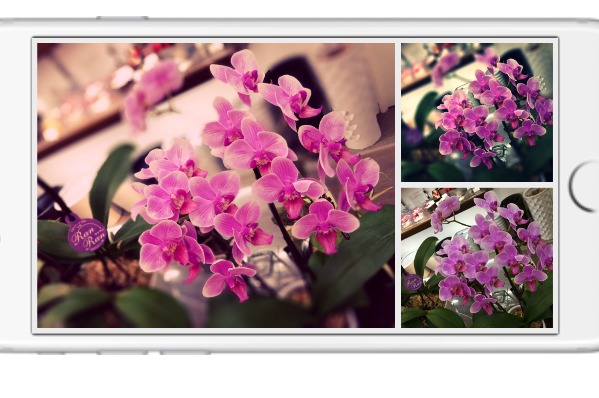
iPhone のカメラロールにたくさんある写真たち。
1枚づつ振り返って思い出にひたるコトもできますが、iPhone iOS10のスライドショー機能を使えば、超お手軽に写真を次々に切換えてBGMと一緒に連続再生してくれます。
旅行やイベント等で撮影した多くの写真を人に見せたいときなどに、このスライドショー機能を活用すると楽しく写真鑑賞ができて場が盛り上がりますよ。
そこで今回は、とても便利な機能なのに意外と利用している人が少ない「スライドショー」の使い方を紹介します。
iOS10 iPhone スライドショーの使い方
たくさんある写真から好きな写真を選んでスライドショーを作ってみましょう
写真が切り替るアニメーションのテンプレートやBGMも非常にセンスが良く数種類の中から選んで好みの演出をすることができます。
スライドショー使い方の手順は驚くほど簡単。
まず、カメラロールや写真アプリからスライドショーにしたい写真を選択したら、左下の「共有」アイコンをタップ。
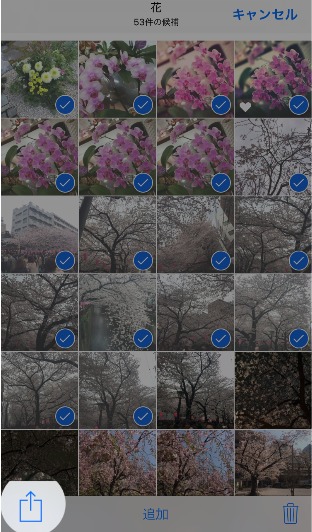
下のメニューから「スライドショー」をタップ。これだけでスライドショーが開始されます!
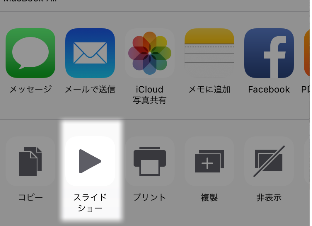
iPhoneを縦や横どちらにしても、自動的に写真の体裁を整えて再生してくます。

また、右上のモニターのアイコンから、外部の対応モニターへ映し出すことも可能ですよ。
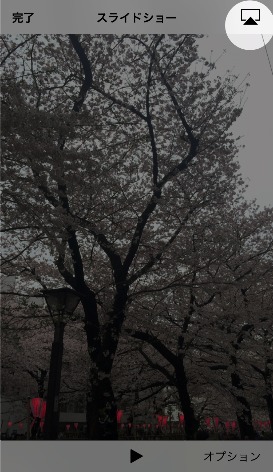
オプション設定で編集もできる
さらに、このiOS10 iPhoneに標準搭載の「スライドショー」では、オプション設定から写真の切換えアニメーションのテーマやBGMの選択等が簡単に行なえます。
スライドショーの右下の「オプション」をタップでスライドショー設定の画面へ。
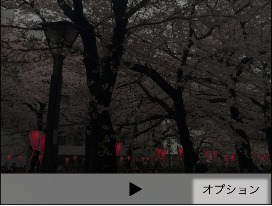
切換えアニメーションのテーマは次の5種類ありどれもセンスよい動きでスライドショーを展開してくれます。
- 折り紙
- ディゾルブ
- プッシュ
- 雑誌
- Ken Burns
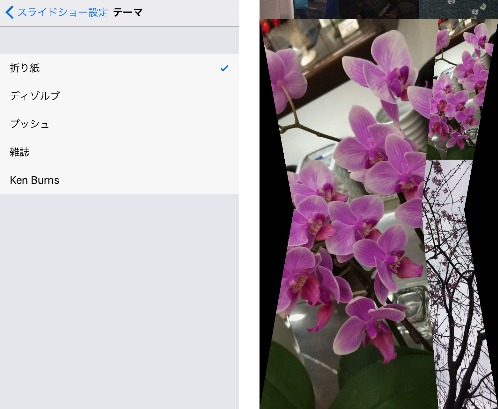
BGMもそれぞれのテーマに沿って選択でき、iTunes Musicの登録してある曲の中から選択することも可能です。
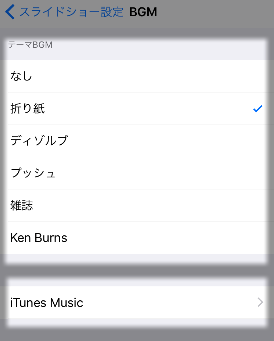
その他では、リピートの有無や展開スピードの調整もできますから、いろいろ試してスライドショーを自分好みに演出してみましょう。
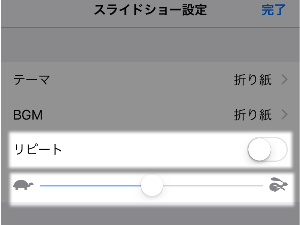
まとめ
実際にこのスライドショーを使って人に写真を見せると、意外と誰もが楽しんで鑑賞してくれるのでとても役に立っている写真機能のひとつです。まだ使ったことのない方はぜひ試してみてくださいね!
